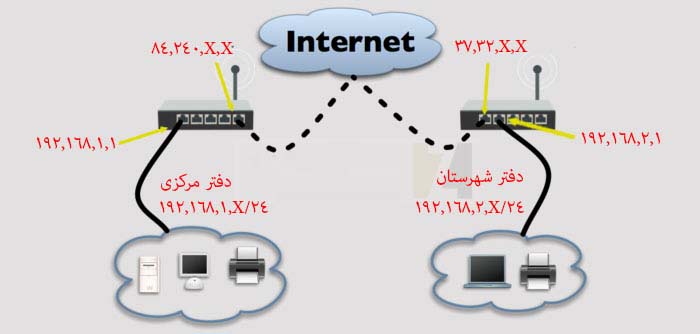
برای برقراری این دو شبکه ابتدا میبایست :
۱- برای اینترنت هر دفتر IP استاتیک از خدمات دهنده اینترنت (ISP) تهیه نمایید.
۲- شبکه داخلی هر یک از دفاتر رنج IP مختلف تعریف گردد.
تا این دو شبکه بتوانند با یکدیگر ارتباط برقرار کنند.
پیش فرض ما در این آموزش این است که شما آشنایی اولیه با روترهای میکروتیک را دارید و میتوانید از طریق نرم افزار WinBox به روتر متصل شده و تنظیمات مربوط به این بخش را انجام دهید.
اکنون مراحل تنظیم روتر میکروتیک را در یک سمت (برای نمونه دفتر مرکزی ) مرحله به مرحله توضیح خواهیم داد :
معرفی IP Tunnel Interface : بعد از اتصال به دستگاه شما نیاز دارید تا Interface مجازی برای ارتباط نقطه به نقطه از دفتر مرکزی به دفتر شهرستان تعریف نمایید بهتر است mask این IP را محدود به ۲ آدرس تعریف کنیم تا امنیت ارتباط نیز حفظ شود.
مطابق شکل زیر با کلیک بر روی گزینه Interface و سربرگ IP Tunnel پنجره مربوط به معرفی اینترفیس تانل را بازنمایید و با کلیک بر روی علامت+ میکروتیک کلیک کرده تا صفحه زیر باز شود .
در این قسمت تنها نام IP Tunnel را معرفی کرده و Local address و remote address را معرفی میکنید:
local address : منظور از Local Address در اینجا همان آدرس IP valid در دفتر مرکزی میباشد
Remote address : منظور از Remote Address آدرس IP Valid اینترنت در دفتر شهرستان میباشد.
توجه داشته باشید هنگام تعریف این قسمت در روتر میکروتیک شهرستان جای این دو آدرس IP با یکدیگر جابه جا میشود.
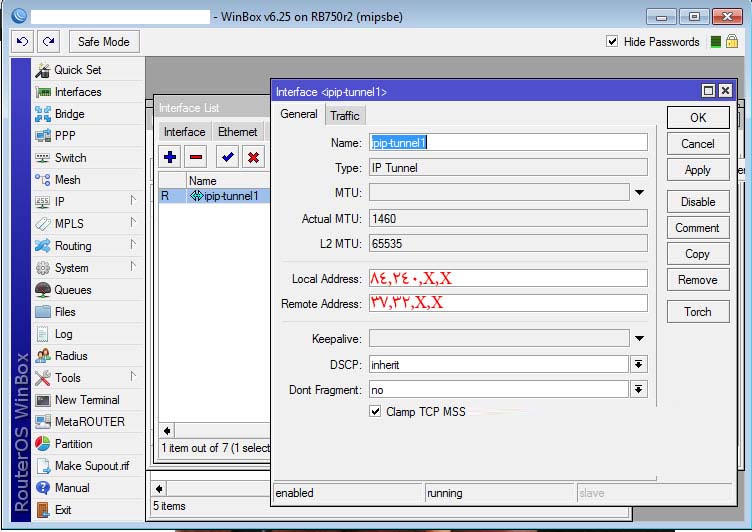
set کردن IP برای interface ها : از طریق گزینه IP و سپس انتخاب addresses وارد بخش تنظیمات IP برای هر اینترفیس میشویم .
به دلیل اینکه از قبل نحوه ارتباط با اینترنت را تعریف کرده ایم گزینه pppoe در ابنجا موجود بوده ولی برای تنظیم IP داخلی و اینترفیس tunnel به صورت جداگانه بر روی علامت + میکروتیک کلیک میکنیم و IP های مورد نظرمان را روی پورت های مشخص شده تعریف میکنیم.
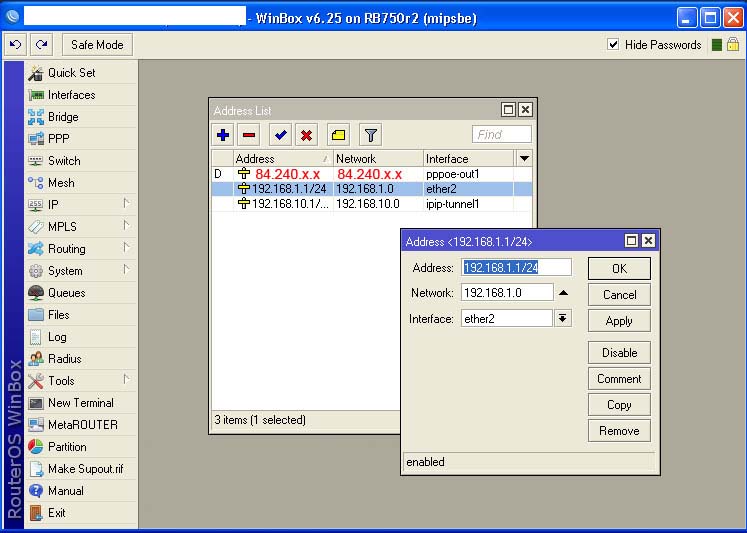
در قسمت بالا آدرس IP برای پورت ether2 به صورت ۱۹۲٫۱۶۸٫۱٫۱ تعریف گردیده که جهت ارتباط با شبکه داخلی و به عنوان Gateway برای device های موجود در شبکه انتخاب میگردد.
تعیین interface برای IP Tunnel : در تصویر پایین آدرس ۱۹۲٫۱۶۸٫۱۰٫۱ با mask 30 برای IP tunnel معرفی میگردد . در این قسمت به این دلیل اینترفیس Ipip-Tunnel را تعریف کردیم تا بعد از up شدن tunnel بین دو مرکز این اینترفیس فعال گردد و بتوانیم عملیات routing بین دو مرکز را از طریق این اینترفیس انجام دهیم ( در ادامه بیشتر در مورد این قسمت توضیح خواهیم داد ).
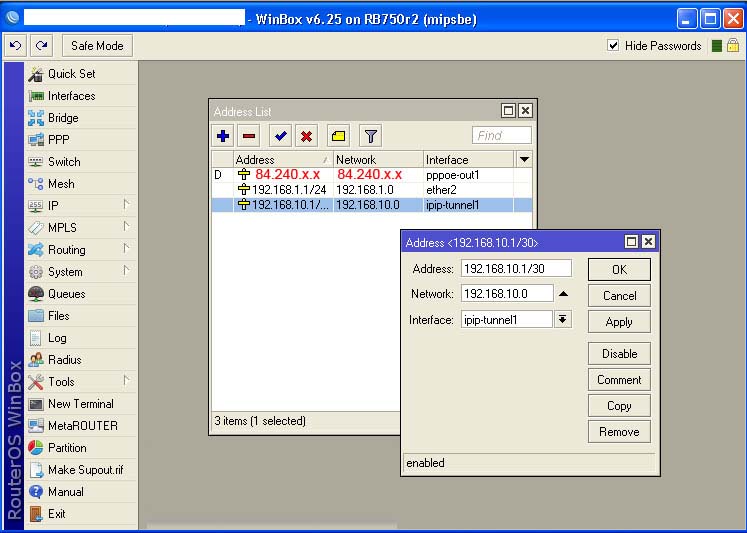

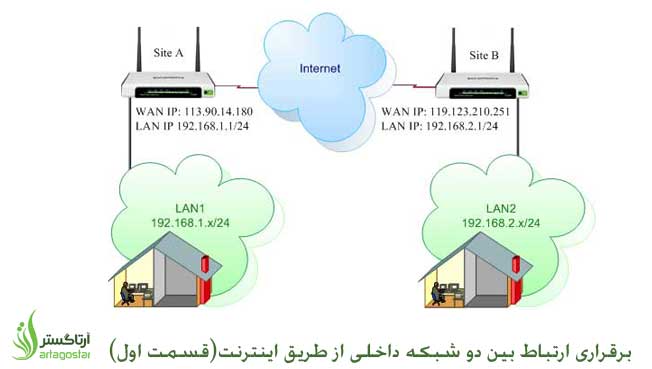

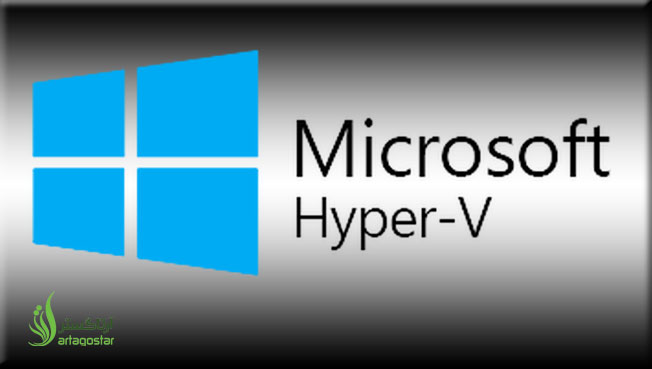

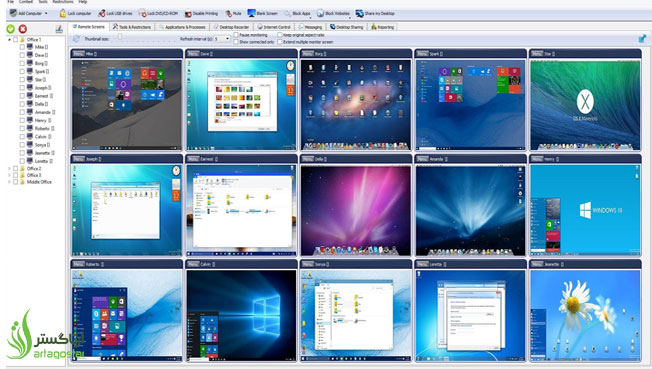
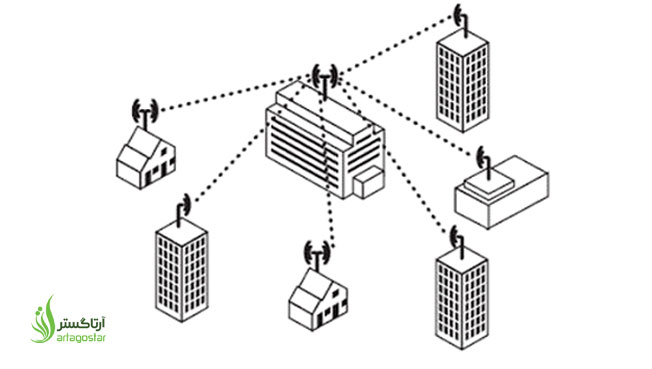

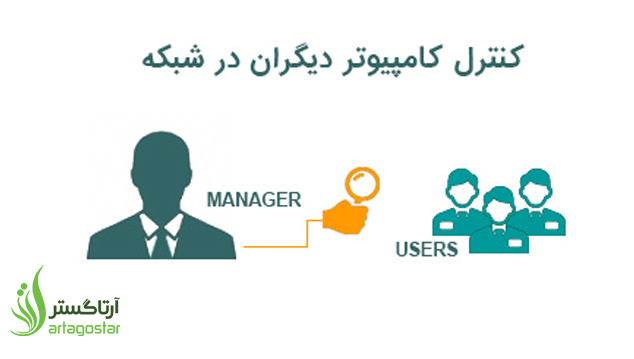
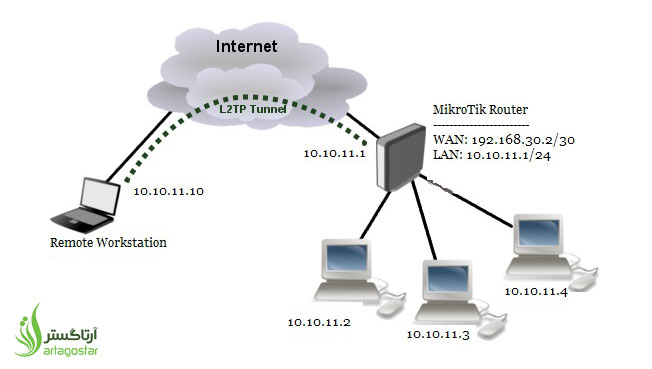


ارسال نظر